暇になったら魚釣りばかりしている訳ではありません。
時々は、Excel VBAの勉強もしています。
複数列に設定した印刷のセルをダブルクリックすることで、異なる書類の印刷が出来ないか?
先日、こんな電話がボランティア仲間からありました。
「ダブルクリックする列が異なると、異なった作業を行う」 今まで作ったことのないVBAです。
 (クリックで拡大画像)
(クリックで拡大画像)
列を判別するにはどうすればよいのか、Webで検索すると丁寧に教えてもらえました。
ActiveCell.Column = 1 A列
ActiveCell.Column = 2 B列
・ ・
・ ・
ActiveCell.Column =11 K列
これを条件分岐に利用すれば、異なるシートに移動してそのシートを印刷することができます。
ボランティア仲間は、仕事に使っているファイルにこのVBAを応用してみると言っていました。
時々VBAを作成・変更しておかないと、忘れてしまいそうです。
備忘録の代わりに、VBAを書き込んで、Excelだけで印刷出来るようにしてみました。


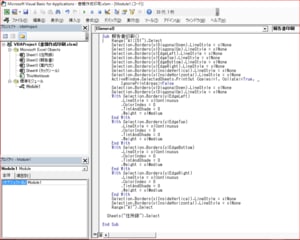
サンプルファイルなので、報告書とタックシールの印刷しか設定していません。(案内文は未完成)
行・列の交差セルの「印刷」をダブルクリックすると、個人あての文が印刷されます。
 タックシール (50mm×70mm)
タックシール (50mm×70mm)
 報告書 (A4)
報告書 (A4)
住所録シートの 「印刷」 の文字は、印刷処理すると、赤色文字で「 印刷済み 」になります。


印刷作業が完了した場合は、「全て 印刷 の文字に変更」ボタンをクリックしておきます。
赤色文字の「印刷済み」が、全て黒色文字の「印刷」になります。
シートの内容は自由に変更できます、自分の必要に応じた文章を作成してみてはいかがですか?
一応、ダウンロードできるようにしておきます。
(マクロウイルスを作成する能力は、私にはありませんので、安心してダウンロードして下さい)
マクロを含んだファイルなので、ウイルスに敏感な方はダウンロードしないでください。
「書類作成差し込み印刷」 ファイルをダウンロード
※(One Drive 共有ホルダー内には、これ以外にもサンプルファイルがあります。
私の作成したものですが、自由にダウンロードして下さい)
マクロの自動記録では、条件分岐ができません。
マクロを学習している方は、是非ともVBAを勉強してみましょう。
時々は、Excel VBAの勉強もしています。
複数列に設定した印刷のセルをダブルクリックすることで、異なる書類の印刷が出来ないか?
先日、こんな電話がボランティア仲間からありました。
「ダブルクリックする列が異なると、異なった作業を行う」 今まで作ったことのないVBAです。
 (クリックで拡大画像)
(クリックで拡大画像)列を判別するにはどうすればよいのか、Webで検索すると丁寧に教えてもらえました。
ActiveCell.Column = 1 A列
ActiveCell.Column = 2 B列
・ ・
・ ・
ActiveCell.Column =11 K列
これを条件分岐に利用すれば、異なるシートに移動してそのシートを印刷することができます。
ボランティア仲間は、仕事に使っているファイルにこのVBAを応用してみると言っていました。
時々VBAを作成・変更しておかないと、忘れてしまいそうです。
備忘録の代わりに、VBAを書き込んで、Excelだけで印刷出来るようにしてみました。


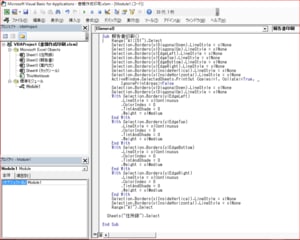
サンプルファイルなので、報告書とタックシールの印刷しか設定していません。(案内文は未完成)
行・列の交差セルの「印刷」をダブルクリックすると、個人あての文が印刷されます。
 タックシール (50mm×70mm)
タックシール (50mm×70mm) 報告書 (A4)
報告書 (A4)住所録シートの 「印刷」 の文字は、印刷処理すると、赤色文字で「 印刷済み 」になります。


印刷作業が完了した場合は、「全て 印刷 の文字に変更」ボタンをクリックしておきます。
赤色文字の「印刷済み」が、全て黒色文字の「印刷」になります。
シートの内容は自由に変更できます、自分の必要に応じた文章を作成してみてはいかがですか?
一応、ダウンロードできるようにしておきます。
(マクロウイルスを作成する能力は、私にはありませんので、安心してダウンロードして下さい)
マクロを含んだファイルなので、ウイルスに敏感な方はダウンロードしないでください。
「書類作成差し込み印刷」 ファイルをダウンロード
※(One Drive 共有ホルダー内には、これ以外にもサンプルファイルがあります。
私の作成したものですが、自由にダウンロードして下さい)
マクロの自動記録では、条件分岐ができません。
マクロを学習している方は、是非ともVBAを勉強してみましょう。




















4年位前のブログが役に立ってうれしい限りです。
VBAは習得程度に応じて使っていけば面白くなると思います。
過去ブログにも、VBA使用のファイルがありますのでみてください。
VBAでエクセルから簡単に印刷できないかと検索してここにたどり着きました。
まさに希望していた形で印刷フォームを作ることができ、本当に感謝しています。
マクロだけではどうしようもなく、差し込み印刷では対応できない環境での使用なのでとても助かりました、
VBAを初めていじりましたが、楽しかったのでいろいろ挑戦してみようと思っています。
本当にありがとうございました。
日本中が大変な毎日ですが、どうぞご自愛下さい。